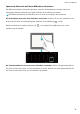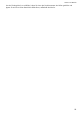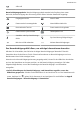User manual
Sie können die Bildschirmaufnahmen in der Galerie ansehen.
Einen Screenshot des gesamten Bildschirms erstellen
Die Tastenkombination zum Erstellen eines Screenshots verwenden: Drücken und halten Sie
gleichzeitig die Ein/Aus-Taste und die Leiser-Taste, um einen Screenshot des gesamten Bildschirms zu
erstellen.
Den Verknüpfungsschalter zum Erstellen eines Screenshots verwenden: Streichen Sie von der
Statusleiste nach unten und öffnen Sie das Verknüpfungsfeld. Berühren Sie anschließend , um
einen Screenshot des gesamten Bildschirms zu erstellen.
Berühren Sie nach Erstellen des Screenshots oder , um den Screenshot zu bearbeiten oder
freizugeben. Der Screenshot wird standardmäßig in der Galerie gespeichert.
M-Pen-Betriebsanleitung
HUAWEI M-Pen: Perfekt integriert für einfache und efziente Eingabe
Sie sind es leid, Ihre Finger für Handschrifteingaben zu nutzen? Sie möchten auf Anhieb ligrane
Formen und gerade Linien zeichnen können? Der M-Pen erfasst feinste Fingerbewegungen und fühlt
sich beim Schreiben, Zeichnen oder Malen an wie ein echter Stift auf Papier.
Der M-Pen wird nur vom HUAWEI MediaPad M5 Pro unterstützt.
Der M-Pen wird mit Ihrem Tablet verwendet und funktioniert genauso wie ihr Finger. Sie können Ihn
nutzen, um Bilder auf dem Bildschirm aufzunehmen, für In-App-Aktivitäten, und vieles mehr.
Der M-Pen hat folgende Funktionen:
Gesten und Betrieb
20